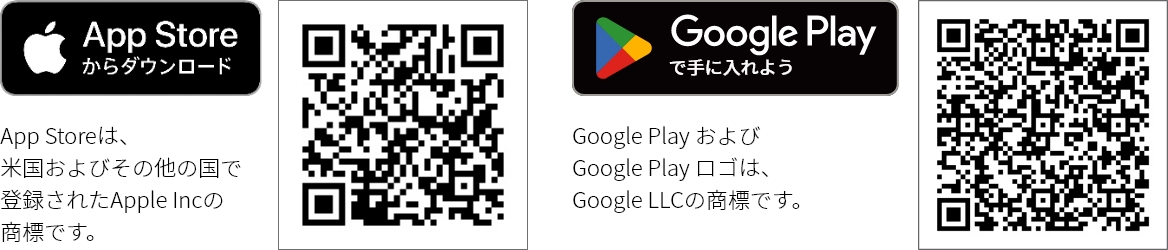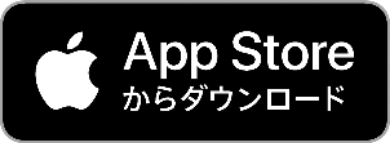スマートコントロールキーと専用アプリについて
(最終更新日:2024年7月1日)
【大切なお知らせ】 商品本体のアップデートを行ってください
・安全にお使いいただくため、お客様にて必ず最新バージョンへのアップデートを行ってください。詳しくは 4. 商品本体のアップデート方法 をご覧ください。
はじめに
玄関ドア/引戸の施解錠やキーの管理、各種設定ができるスマートフォン専用アプリをご用意しています。
スマートフォンをお持ちのお客様で、下記【対象商品】をご使用いただいている方は、まずはじめにインストールをお願いします。
アプリをダウンロードいただきましたら、次に必ず商品(玄関ドア/引戸)とアプリのペアリングをおこなってください。
1. 対象商品(スマートコントロールキー)
- 断熱玄関ドア ヴェナート D30/ヴェナート D30 防火ドア:2021年10月25日以降発売
- 高断熱玄関ドア イノベスト D70・D50/イノベスト D50 防火ドア:2021年11月8日以降発売
- 断熱スライディングドア コンコード S30/コンコードS30 防火ドア:2022年1月17日以降発売
- ドアリモ 玄関ドア D30/玄関ドア D30 防火ドア:2022年1月17日以降発売
- 玄関ドア プロント:2022年1月17日以降発売
※対象商品の識別方法はこちらをご確認ください。

2. スマートフォンの動作条件
動作確認済みスマートフォン機種(Android)
- arrows Be4(OS:10.0.0)
- V60 ThinQ 5G(OS:10.0.0 / 11.0.0)
- Galaxy A52 5G(OS:11.0.0) / Galaxy Feel2(OS:9.0.0) / Galaxsy Note 10+(OS:9.0.0) / Galaxy Note9(OS:9.0.0) / Galaxy S10(OS:11.0.0) / Galaxy S20+ 5G(OS:10.0.0) / Galaxy S21 Ultra 5G(OS:11.0.0) / Galaxy Z Flip(OS:10.0.0) / Galaxy Z Flip4(OS:13.0.0)/ Galaxy A54(OS:14.0.0) / Galaxy S24(OS:14.0.0) / Galaxy S24 Ultra(OS:14.0.0)
- AQUOS R compact(OS:9.0.0) / AQUOS R2 compact(OS:9.0.0) / AQUOS R5G(OS10.0.0) / AQUOS R6(OS:11.0.0) / AQUOS sense5G(OS:11.0.0) / AQUOS zero(OS:9.0.0) / AQUOS R7(OS:12.0.0)/AQUOS sense7(OS:12.0.0)/AQUOS wish(OS:12.0.0) / AQUOS sense 8(OS:14.0.0)
- Xperia 1(OS:11.0.0) / Xperia 5(OS:11.0.0) / Xperia Ace(OS:10.0.0) / Xperia XZ Premium(OS:9.0.0) / Xperia XZ1(OS:9.0.0) / Xperia XZ3(OS:9.0.0) / Xperia 10Ⅲ(OS:13.0.0)/Xperia 5 Ⅳ(OS:13.0.0)/Xperia 10 Ⅳ(OS:12.0.0) / Xperia 1Ⅴ(OS:14.0.0) / Xperia 5Ⅴ(OS:14.0.0) / Xperia 10Ⅴ(OS:14.0.0) / Xperia AceⅢ(OS14.0.0)
- Pixel 8(OS:14.0.0)
動作確認済みスマートフォン機種(iOS)
- iPhone X(OS:15.6.1) / iPhone XS(OS:15.1.0) / iPhone XS Max(OS:15.1.0)
- iPhone SE(第2世代)(OS:15.0.0) / iPhone SE(第3世代)(OS:17.5.1)
- iPhone 11(OS:15.2.0) / iPhone 11 Pro Max(OS:15.4.0)
- iPhone 12(OS:15.0.0/16.0.2) / iPhone 12 mini(OS:15.2.0) / iPhone 12 Pro Max(OS:15.2.0/17.5.1)
- iPhone 13(OS:16.0.2)
- iPhone 14(OS:16.4.1/17.5.1)
- iPhone 15(OS:17.5.1) / iPhone 15 Pro Max(OS:17.5.1)
※掲載機種は当社で動作確認を行った機種となります。
※本アプリが対応している機種であっても、端末の設定や使用環境によって正常に動作しなくなる場合がありますので、あらかじめご了承ください。
外出する際は、不測の事態に備えて必ず非常用収納カギまたは非常用カギを携帯してください。
※本アプリはタブレットやスマートウォッチに対応していません。
アプリの利用規約とプライバシーポリシーについて
専用アプリ「スマートコントロールキー」の「利用規約」及び「プライバシーポリシー」について掲載します。
3. 商品本体のバージョン確認方法
①アプリを起動
登録済みの管理用スマートフォンを持って扉(室外ハンドルから約1m以内)に近づき、専用アプリ「スマートコントロールキー」を起動します。
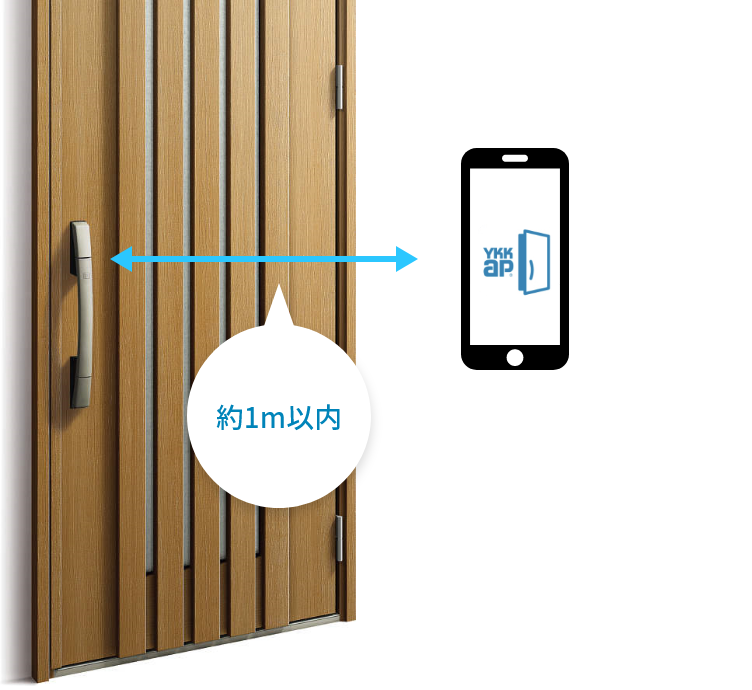
②[情報]をタップ
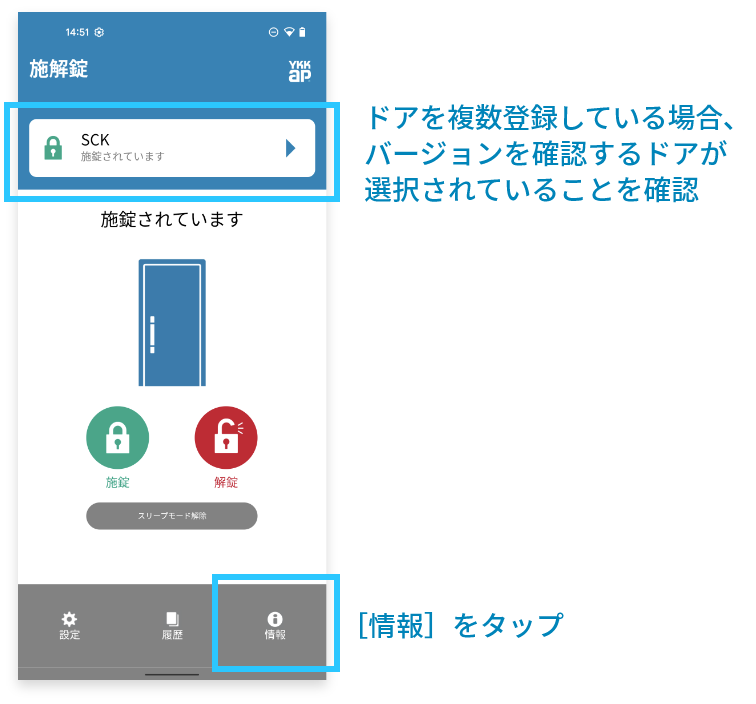
③バージョンを確認
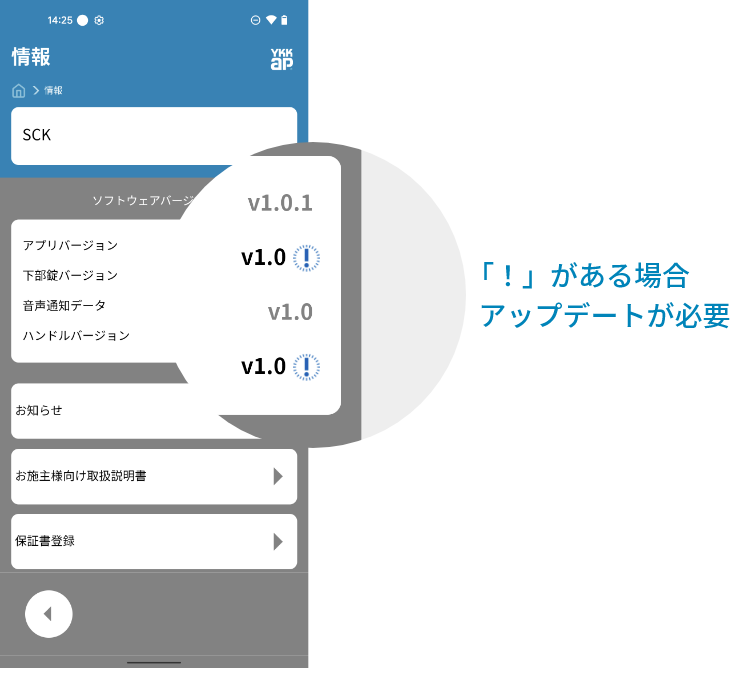
下部錠およびハンドルのバージョン情報
| バージョン | リリース情報 | |
|---|---|---|
| 下部錠 | V1.1 | ・ピッキング防止機能の作動条件の改善(電池式) ・本体 電池消費抑制のための動作処理改善(電池式) ・その他改善(AC100V式・電池式) |
| V1.0 | ・初回リリース | |
| ハンドル | V1.1 | ・スマートフォンとの通信安定性の改善など(AC100V式・電池式) |
| V1.0 | ・初回リリース |
4. 商品本体のアップデート方法
用意するもの
・パスワード(数字6桁) ※管理用スマートフォンを登録する時に設定したパスワード。
・現在使用しているリモコンキー/タグキー/スマートフォン ※アップデート後、全てのキーの再登録が必要となる場合があります。お手元にご用意ください。
・非常用収納カギ または 非常用カギ
・ドアストッパー
・[電池式の場合]新しい単3形アルカリ乾電池 4本(リチウム乾電池も使用可、充電池は使用不可)
アップデート作業でのお願い
AC100V式・電池式 共通
●アップデート作業の際、次に示す状態になったときは、スマートフォン再登録手順書に沿ってキーの一括削除を行い、管理用スマートフォンを再登録してください。
・パスワードが分からない/アップデート開始時にパスワードを入力すると「パスワードのチェックエラー」が表示される
・アップデート作業前、アプリメイン画面に「近くにドアがありません」と表示される
・アップデート作業完了後、バージョン表示が更新されない/スマートフォンでの施解錠操作ができない/アプリメイン画面で「近くにドアがありません」と表示される
・管理用スマートフォンを持って通信範囲(室外ハンドルから約1m以内)から離れる ※設定環境などにより通信範囲は変動する場合があります。
・スマートコントロールキーの電源を切る(ACアダプターを抜く、ブレーカーを落とす、電池ボックスの電池を抜く)
・専用アプリ「スマートコントロールキー」を終了する(タスクキル)
・タグキーやリモコンキー、サムターン、操作盤付きインターフェースユニットなどで施錠/解錠操作をする
●管理用スマートフォンのバッテリー残量にご注意ください。作業中にバッテリーがなくなると、アップデートが中断され、正常に完了しません。
電池式の場合
アップデート手順
※ハンドルおよび下部錠を 『v1.1』 へアップデートする際は、ハンドル→下部錠の順番でアップデートすることを推奨します。
(下部錠→ハンドルの順番でアップデートを行うこともできます。)
※作業の際は、不測の事態に備えて必ず非常用収納カギまたは非常用カギを携帯してください。
※アップデート作業中にエラーが発生した際は、スマートフォン再登録手順書(PDF)をご確認ください。

ハンドルのアップデート
※すでにアプリを起動し、情報画面を開いている場合は、「手順③パスワードを入力」から作業を開始してください。
※画面はAndroid端末での画面となります。スマートフォン機種やOSバージョン、設定状況などによって表示が異なる場合があります。
①アプリを起動
登録済みの管理用スマートフォンを持って扉(室外ハンドルから約1m以内)に近づき、専用アプリ「スマートコントロールキー」を起動します。
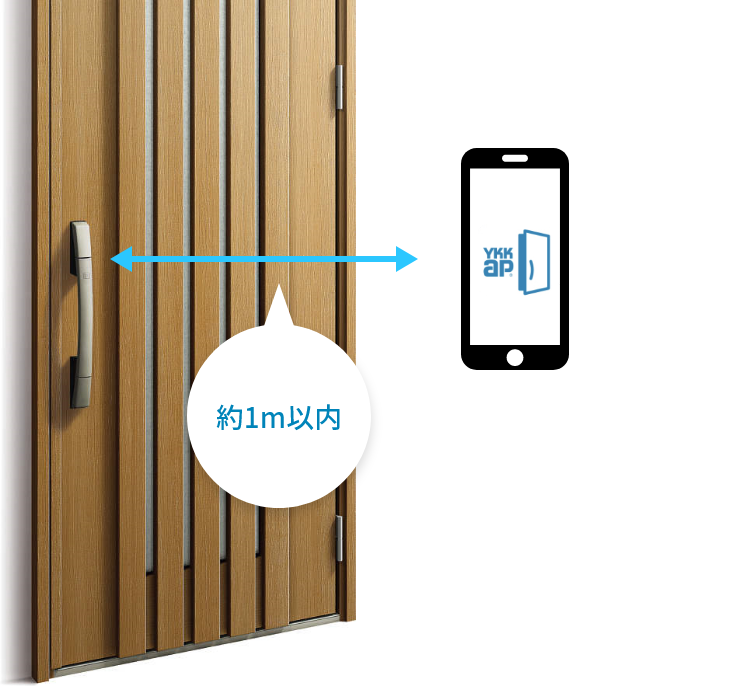
②[情報]をタップ
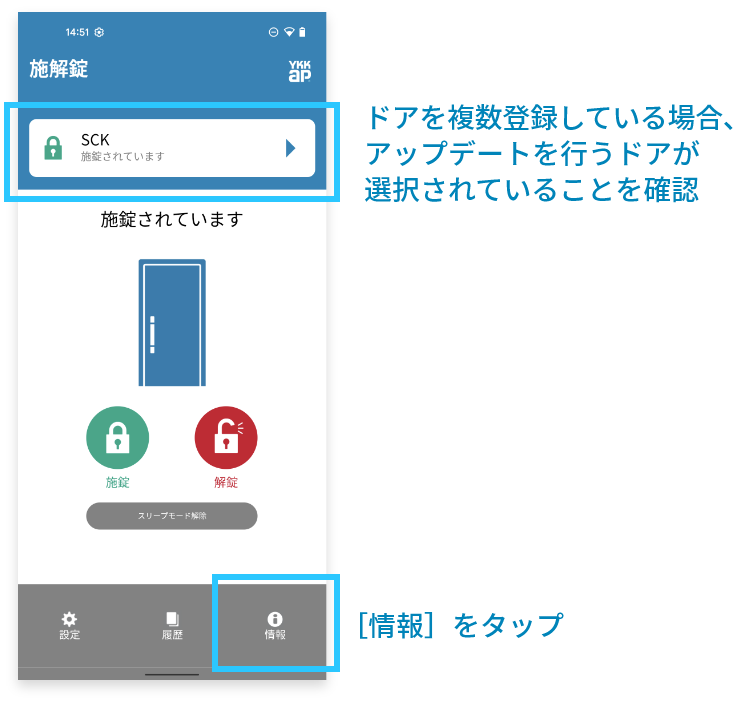
③パスワードを入力
パスワード確認後、アップデート画面が表示され、ハンドルLEDが赤/緑で点滅を開始します。
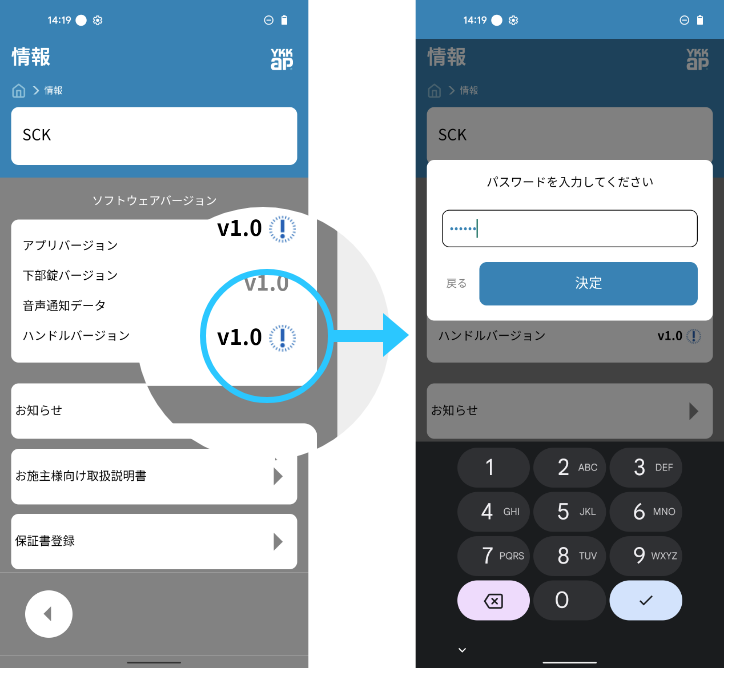
④アップデート開始
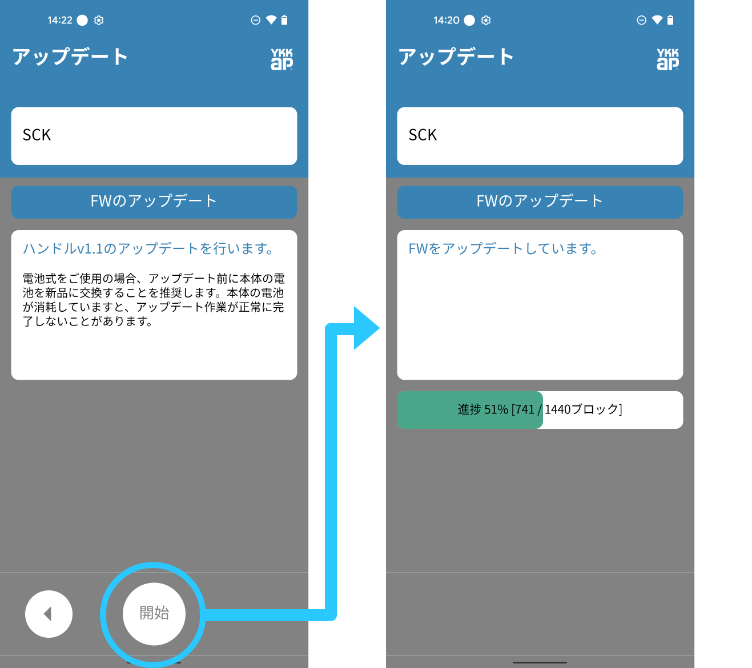
⑤アップデート終了を確認
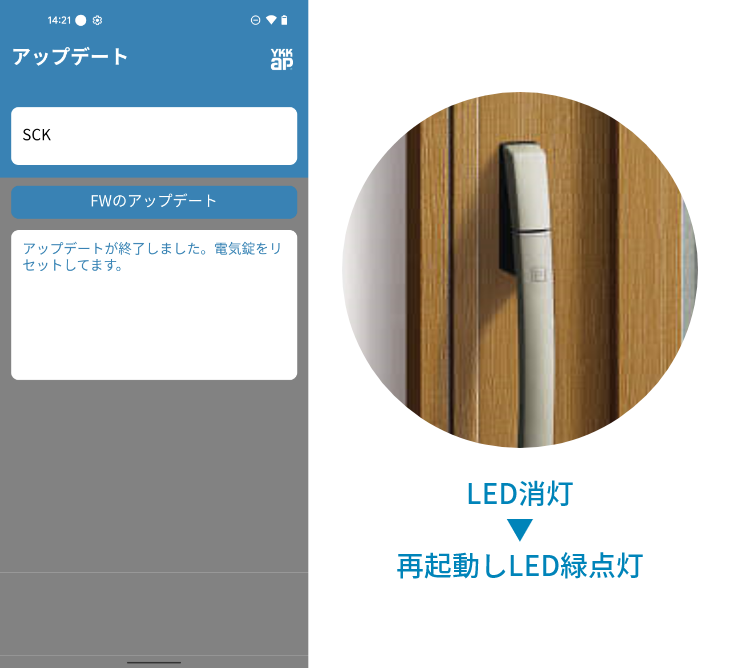
⑥アップデート成功を確認
[終了]をタップして情報画面へ戻り、ハンドルバージョンが最新に更新されていればアップデート成功です。
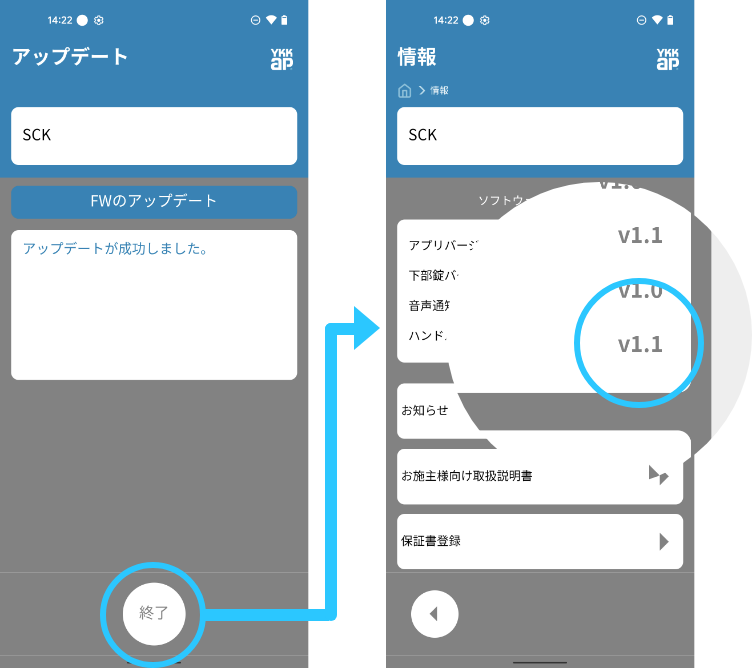
⑦動作確認
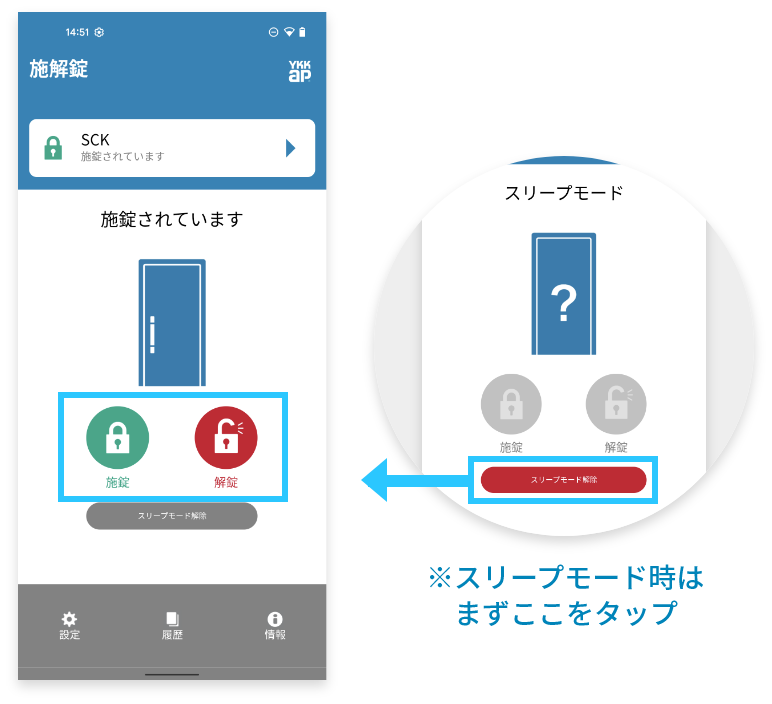
下部錠のアップデート
※すでにアプリを起動し、情報画面を開いている場合は、「手順③パスワードを入力」から作業を開始してください。
※画面はAndroid端末での画面となります。スマートフォン機種やOSバージョン、設定状況などによって表示が異なる場合があります。
①アプリを起動
登録済みの管理用スマートフォンを持って扉(室外ハンドルから約1m以内)に近づき、専用アプリ「スマートコントロールキー」を起動します。
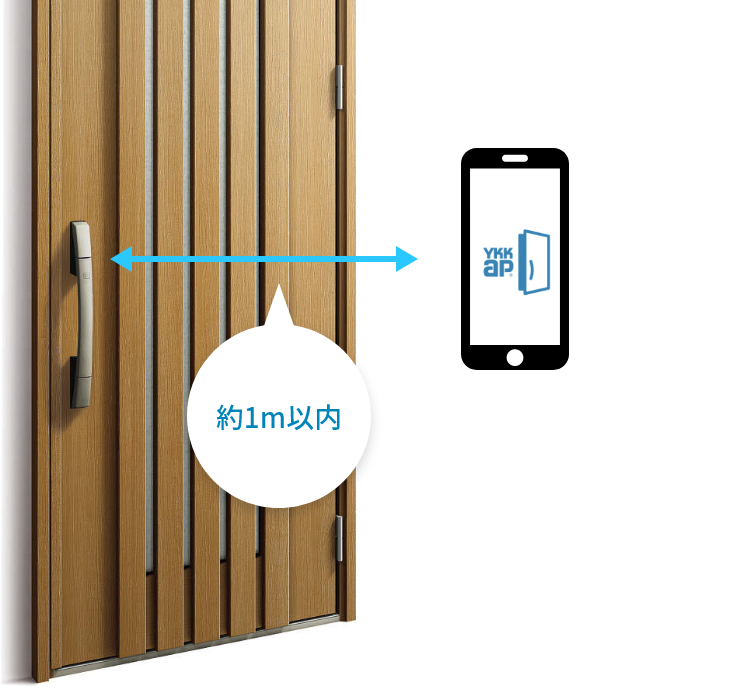
②[情報]をタップ
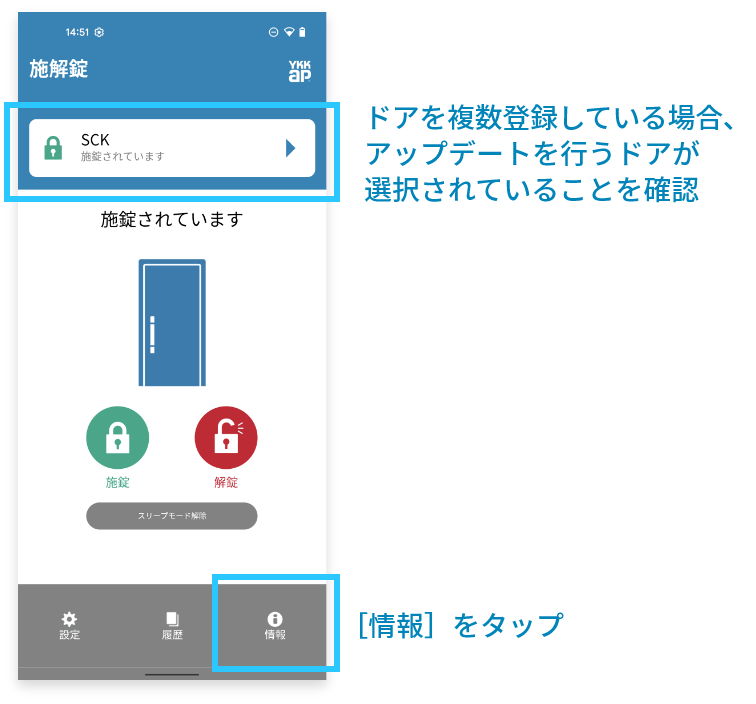
③パスワードを入力
パスワード確認後、アップデート画面が表示され、ハンドルLEDが赤/緑で点滅を開始します。
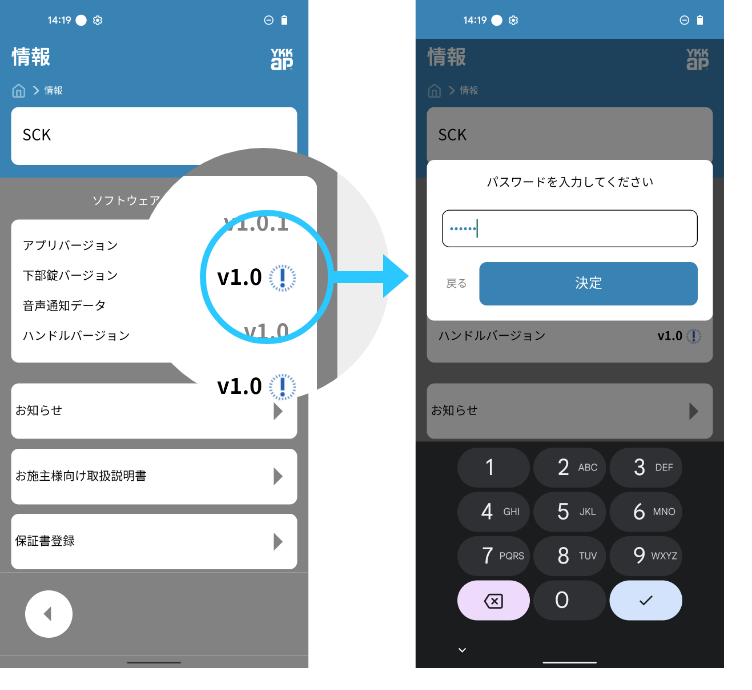
④アップデート開始
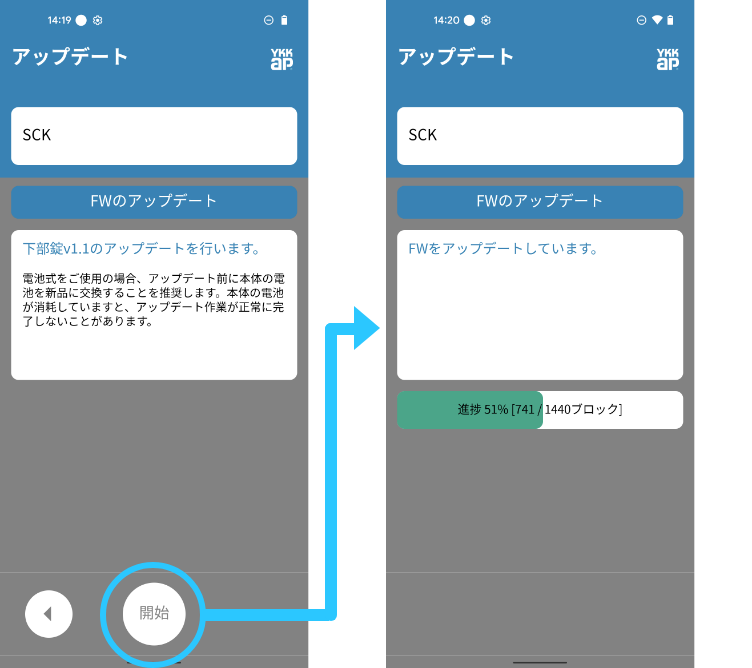
⑤アップデート終了を確認
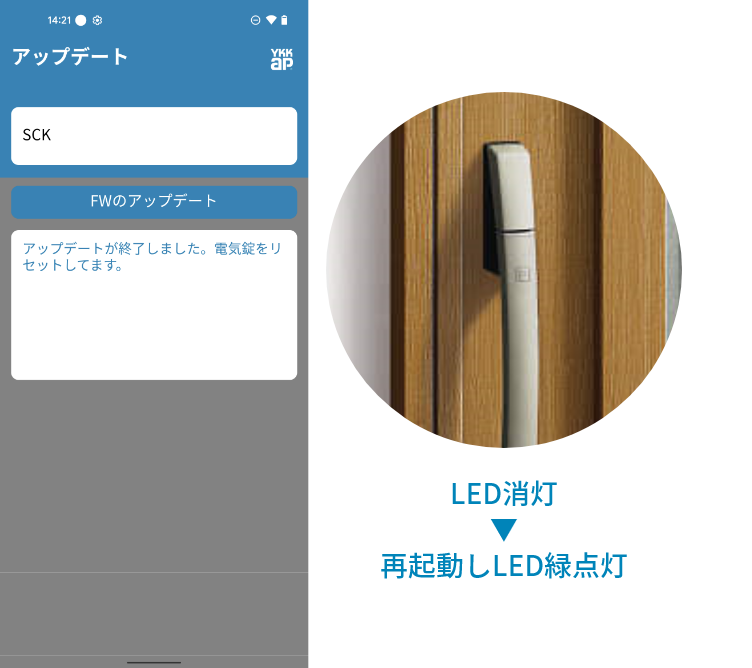
⑥アップデート成功を確認
[終了]をタップして情報画面へ戻り、下部錠バージョンが最新に更新されていればアップデート成功です。
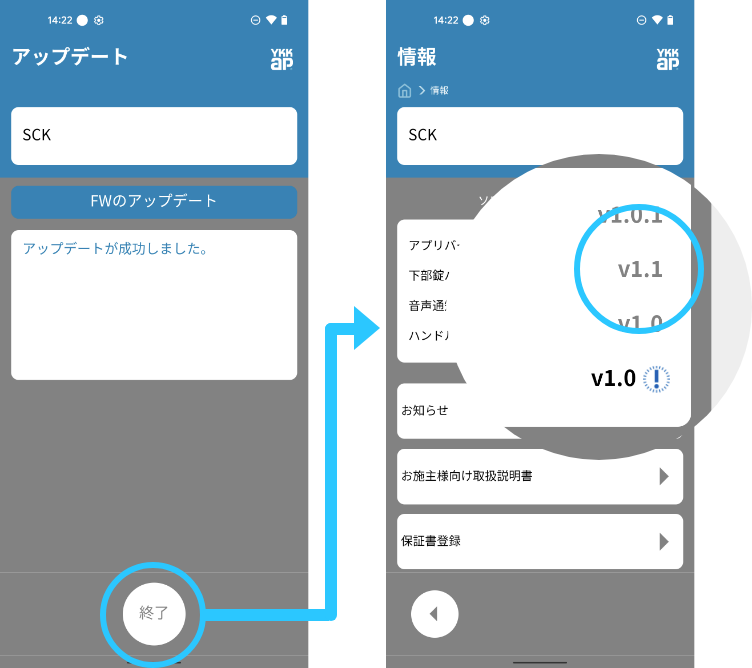
⑦動作確認
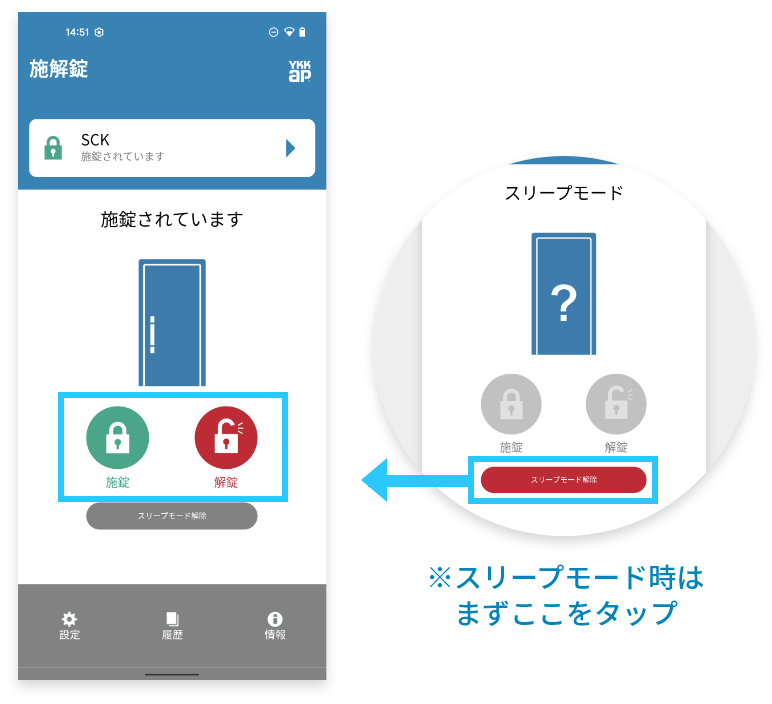
YKK AP スマートコントロールキー
アップデートサポート窓口
0120-619-311
※受付時間:10:00 ~ 19:00 / 平日・土曜・日曜・祝日(年末年始を除く)
アップデート作業が難しいとき、スマートフォン専用アプリをお使いでないときなど、専用業者による訪問サポートサービスもご用意しています。